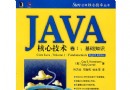電驢下載基地 >> 软件资源 >> 行業軟件 >> 《Adobe Illustrator CS4 》(Adobe Illustrator CS4 )官方簡體中文完整版 (附注冊機)[光盤鏡像],行業軟件、資源下載
| 《Adobe Illustrator CS4 》(Adobe Illustrator CS4 )官方簡體中文完整版 (附注冊機)[光盤鏡像],行業軟件、資源下載 | |
|---|---|
| 下載分級 | 软件资源 |
| 資源類別 | 行業軟件 |
| 發布時間 | 2017/7/12 |
| 大 小 | - |
《Adobe Illustrator CS4 》(Adobe Illustrator CS4 )官方簡體中文完整版 (附注冊機)[光盤鏡像],行業軟件、資源下載 簡介: 簡介: 安裝前必讀 在安裝軟件之前,先要打開 C:\windows\system32\drivers\etc\hosts 文件,往其中添加 127.0.0.1 activate.adobe.com 一行。 hosts 是個隱藏文件,如果你找不到,則需要先修改“文件夾選項”中的相關設定。打開“文件夾選項”,切換到“查看”選項卡,選中“隱藏文件和文件夾”下面的“顯示所有文件和文件夾”,然
電驢資源下載/磁力鏈接資源下載:
- 下載位址: [www.ed2k.online][Adobe.Illustrator.CS4.].Illustrator.CS4.iso
- 下載位址: [www.ed2k.online][Adobe.Illustrator.CS4.].adobe-master-cs4-keygen.rar
全選
"《Adobe Illustrator CS4 》(Adobe Illustrator CS4 )官方簡體中文完整版 (附注冊機)[光盤鏡像],行業軟件、資源下載"介紹
簡介:
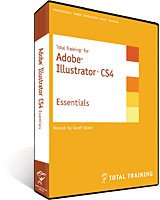
安裝前必讀
在安裝軟件之前,先要打開 C:\windows\system32\drivers\etc\hosts 文件,往其中添加 127.0.0.1 activate.adobe.com 一行。
hosts 是個隱藏文件,如果你找不到,則需要先修改“文件夾選項”中的相關設定。打開“文件夾選項”,切換到“查看”選項卡,選中“隱藏文件和文件夾”下面的“顯示所有文件和文件夾”,然後單擊“確定”。
在Vista系統中需要按照下列步驟操作:
1、單擊“開始”,單擊“所有程序”,單擊“附件”,右鍵單擊“記事本”,然後單擊“以管理員身份運行”。 (如果系統提示您輸入管理員密碼或進行確認,請鍵入密碼或單擊“允許”。)
2、打開 Hosts 文件或 Lmhosts 文件,進行必要的更改,然後單擊“編輯”菜單上的“保存”。
也有人說要往 hosts 中添加更多屏蔽網址,如果你認為有必要,可以拷貝下面的網址然後添加進去:
127.0.0.1 activate.adobe.com
127.0.0.1 practivate.adobe.com
127.0.0.1 ereg.adobe.com
127.0.0.1 activate.wip3.adobe.com
127.0.0.1 wip3.adobe.com
127.0.0.1 3dns-3.adobe.com
127.0.0.1 3dns-2.adobe.com
127.0.0.1 adobe-dns.adobe.com
127.0.0.1 adobe-dns-2.adobe.com
127.0.0.1 adobe-dns-3.adobe.com
127.0.0.1 ereg.wip3.adobe.com
127.0.0.1 activate-sea.adobe.com
127.0.0.1 wwis-dubc1-vip60.adobe.com
127.0.0.1 activate-sjc0.adobe.com
安裝選擇試用,安裝完後用該注冊機算的的號激活
奧多比 AI CS4 Adobe Illustrator CS4簡體中文完整版
此軟件已經通過安裝、測試,保證能正常使用!
介紹:新增功能
更豐富的工作區工具
文檔中的多個畫板
可以創建包含多達 100 個不同尺寸畫板的多頁文件。創建的多個畫板,可以重迭、平鋪或堆迭在一起。也可以單獨或統一保存、導出和打印畫板。多個畫板將代替“ 裁剪區域” 工具。
以選項卡形式排列的文檔窗口和“ 文檔排列” 面板
將多頁文檔以選項卡排列的形式顯示或將其並排打開,這樣就可以輕松進行比較或將項目從一個文檔拖移到另一個文檔。只需簡單單擊文檔選項卡就可打開文檔,單擊選項卡上的“ 關閉(x)” 則可關閉文檔。使用直觀的“ 排列文檔” 窗口可快速地以不同的配置方式排列已打開的文檔。
應用程序欄和工作區切換器
每個 Creative Suite 應用程序頂部的應用程序欄均提供菜單和選項,便於訪問各個位置。使用工作區切換器可以快速跳到不同的工作區配置,以滿足您的特殊需要。使用該應用程序欄,您還可以訪問 Adobe Bridge 和文檔排列面板。
實用的智能參考線
智能參考線對於不明顯的外觀和行為越來越實用。移動或變換對象時,即時彈出窗口會顯示對齊和度量信息,比如對象之間的平移增量以及旋轉角度(您可以指定這些值)。當然,對象仍然可與您選擇的任意對齊位置對齊,這樣就可輕松將對象按照想要的方式進行排列和變換。
快速、輕松、一目了然的關鍵對象對齊功能
通過“ 對齊” 面板和“ 控制” 面板可快速訪問關鍵對象對齊選項。關鍵對象用來供其他對象對齊。要指定關鍵對象,請選擇所有想要對齊的對象,包括關鍵對象,然後再次單擊關鍵對象。關鍵對象被選中後,將出現一個較厚的藍色輪廓,在“ 控制” 面板和“ 對齊” 面板中出現“ 對齊關鍵對象” 圖標。只需簡單選擇一種對齊選項,比如“ 水平左對齊” 或“ 垂直居中對齊”,其他所有被選中的對象將與關鍵對象對齊。
新的繪圖和著色工具
用於合並路徑的斑點畫筆工具
使用“ 斑點畫筆” 工具繪制路徑,與現有圖稿合並。“ 斑點畫筆” 繪制的路徑只有填充效果,而沒有描邊效果,並可與帶有同樣填充效果但無描邊效果的圖稿進行合並。“ 斑點畫筆” 可以與具有復雜外觀的圖稿進行合並,條件是圖稿沒有描邊並且“ 斑點畫筆” 設置為在繪制時使用完全相同的填充和外觀設置。例如,如果已經創建了一個帶有投影效果、用黃色填充的矩形,則可以為“ 斑點畫筆” 設置同樣的屬性,然後在矩形上繪制一條貫穿其中的路徑,這樣,兩條路徑將會合並。也可輕松選擇並編輯最終生成的形狀。與“ 橡皮擦” 工具一起使用“ 斑點畫筆”,可准確而直觀地進行矢量圖繪制。
擴展漸變面板和工具
使用增強的漸變工具,您可以與對象本身進行漸變交互操作,比如添加或更改漸變色標,為色標添加透明效果,以及更改線性漸變或橢圓漸變的方向和角度等。(橢圓漸變也是 CS4 的新功能。) “ 漸變” 面板目前可提供一套由所有存儲的漸變組成的菜單、對顏色面板的直接訪問以及為獨立專色應用透明效果。
漸變透明效果
創建雙色或多色漸變,然後定義部分或全部獨立顏色的不透明度。在漸變中,為不同的色標指定不同的透明度值,可以創建淡入或淡出的漸變效果,以顯示或隱藏下面的圖像。
分色預覽面板
在打印前進行分色預覽,可以避免顏色輸出現意外,比如意想不到的專色和不希望的迭印效果。“ 分色預覽” 面板可輕松打開或關閉顏色,這樣就可看出在分色輸出時可能出現的混合、透明和迭印的具體效果。
增強的對核心功能的訪問
剪切蒙版,具有更簡潔的外觀,更易訪問
在移動和轉換蒙版對象時, Adobe Illustrator 現在只顯示蒙版區域。雙擊蒙版對象,以“ 隔離” 模式打開它,就能查看和編輯獨立於所有其他對象的蒙版。
在面板內進行外觀編輯
選擇“ 外觀” 面板中的某個項目,查看並使用增強的全功能控件。單擊超鏈接,打開效果、描邊和填充等選項的對話框。單擊某個屬性對應的可視性圖標,可輕松打開或關閉該屬性。
更豐富的“ 圖形樣式” 面板
最新更新的“ 圖形樣式” 面板可更快捷和方便地查看並將樣式應用到文檔對象中。使用“ 使用文本進行預覽” 選項可查看樣式在文本上出現時的外觀,或右鍵單擊縮覽圖則可快速預覽樣式在畫板中的選定對象上的外觀。“ 僅作為效果” 的樣式可顯示用於創建樣式的對象的輪廓,這樣可將“ 僅作為效果” 的樣式視作一個概略圖。要將樣式與對象的現有樣式合並,或將兩個或多個不同的樣式合並到一個對象,只需在應用樣式時簡單使用 Alt 或 Option 鍵就可以了。
增強的集成輸出功能
支持 Flex 擴展功能
為 Web、交互以及 RIA 項目的開發人員有效提供更易於編輯和處理的內容。例如,使用用於 Illustrator 的“Flex 皮膚” 可創建和導出 Adobe Flex 格式的矢量皮膚。
多畫板導出支持
多畫板創建文檔的功能,使進行多頁面文檔的創建和導出變得更加容易。您可以將畫板導出成以下任意一種格式:PDF、PSD、SWF、JPEG、PNG、和 TIFF。或將多畫板 Illustrator 文件導入到 Adobe InDesign 或 Adobe Flash 中。您就可以輕松創建多頁 PDF。在導出成 Flash SWF 格式時,有幾個畫板就導出成幾個文件。
通過 卡巴2009殺毒測試 放心下載
編外:個人搜索了下電驢裡關於Adobe Illustrator CS4的資源 發現不是教程就是精簡版 所以放出完整版 方便一些有特殊要求的用戶
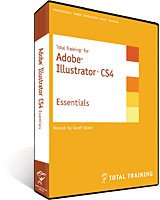
安裝前必讀
在安裝軟件之前,先要打開 C:\windows\system32\drivers\etc\hosts 文件,往其中添加 127.0.0.1 activate.adobe.com 一行。
hosts 是個隱藏文件,如果你找不到,則需要先修改“文件夾選項”中的相關設定。打開“文件夾選項”,切換到“查看”選項卡,選中“隱藏文件和文件夾”下面的“顯示所有文件和文件夾”,然後單擊“確定”。
在Vista系統中需要按照下列步驟操作:
1、單擊“開始”,單擊“所有程序”,單擊“附件”,右鍵單擊“記事本”,然後單擊“以管理員身份運行”。 (如果系統提示您輸入管理員密碼或進行確認,請鍵入密碼或單擊“允許”。)
2、打開 Hosts 文件或 Lmhosts 文件,進行必要的更改,然後單擊“編輯”菜單上的“保存”。
也有人說要往 hosts 中添加更多屏蔽網址,如果你認為有必要,可以拷貝下面的網址然後添加進去:
127.0.0.1 activate.adobe.com
127.0.0.1 practivate.adobe.com
127.0.0.1 ereg.adobe.com
127.0.0.1 activate.wip3.adobe.com
127.0.0.1 wip3.adobe.com
127.0.0.1 3dns-3.adobe.com
127.0.0.1 3dns-2.adobe.com
127.0.0.1 adobe-dns.adobe.com
127.0.0.1 adobe-dns-2.adobe.com
127.0.0.1 adobe-dns-3.adobe.com
127.0.0.1 ereg.wip3.adobe.com
127.0.0.1 activate-sea.adobe.com
127.0.0.1 wwis-dubc1-vip60.adobe.com
127.0.0.1 activate-sjc0.adobe.com
安裝選擇試用,安裝完後用該注冊機算的的號激活
奧多比 AI CS4 Adobe Illustrator CS4簡體中文完整版
此軟件已經通過安裝、測試,保證能正常使用!
介紹:新增功能
更豐富的工作區工具
文檔中的多個畫板
可以創建包含多達 100 個不同尺寸畫板的多頁文件。創建的多個畫板,可以重迭、平鋪或堆迭在一起。也可以單獨或統一保存、導出和打印畫板。多個畫板將代替“ 裁剪區域” 工具。
以選項卡形式排列的文檔窗口和“ 文檔排列” 面板
將多頁文檔以選項卡排列的形式顯示或將其並排打開,這樣就可以輕松進行比較或將項目從一個文檔拖移到另一個文檔。只需簡單單擊文檔選項卡就可打開文檔,單擊選項卡上的“ 關閉(x)” 則可關閉文檔。使用直觀的“ 排列文檔” 窗口可快速地以不同的配置方式排列已打開的文檔。
應用程序欄和工作區切換器
每個 Creative Suite 應用程序頂部的應用程序欄均提供菜單和選項,便於訪問各個位置。使用工作區切換器可以快速跳到不同的工作區配置,以滿足您的特殊需要。使用該應用程序欄,您還可以訪問 Adobe Bridge 和文檔排列面板。
實用的智能參考線
智能參考線對於不明顯的外觀和行為越來越實用。移動或變換對象時,即時彈出窗口會顯示對齊和度量信息,比如對象之間的平移增量以及旋轉角度(您可以指定這些值)。當然,對象仍然可與您選擇的任意對齊位置對齊,這樣就可輕松將對象按照想要的方式進行排列和變換。
快速、輕松、一目了然的關鍵對象對齊功能
通過“ 對齊” 面板和“ 控制” 面板可快速訪問關鍵對象對齊選項。關鍵對象用來供其他對象對齊。要指定關鍵對象,請選擇所有想要對齊的對象,包括關鍵對象,然後再次單擊關鍵對象。關鍵對象被選中後,將出現一個較厚的藍色輪廓,在“ 控制” 面板和“ 對齊” 面板中出現“ 對齊關鍵對象” 圖標。只需簡單選擇一種對齊選項,比如“ 水平左對齊” 或“ 垂直居中對齊”,其他所有被選中的對象將與關鍵對象對齊。
新的繪圖和著色工具
用於合並路徑的斑點畫筆工具
使用“ 斑點畫筆” 工具繪制路徑,與現有圖稿合並。“ 斑點畫筆” 繪制的路徑只有填充效果,而沒有描邊效果,並可與帶有同樣填充效果但無描邊效果的圖稿進行合並。“ 斑點畫筆” 可以與具有復雜外觀的圖稿進行合並,條件是圖稿沒有描邊並且“ 斑點畫筆” 設置為在繪制時使用完全相同的填充和外觀設置。例如,如果已經創建了一個帶有投影效果、用黃色填充的矩形,則可以為“ 斑點畫筆” 設置同樣的屬性,然後在矩形上繪制一條貫穿其中的路徑,這樣,兩條路徑將會合並。也可輕松選擇並編輯最終生成的形狀。與“ 橡皮擦” 工具一起使用“ 斑點畫筆”,可准確而直觀地進行矢量圖繪制。
擴展漸變面板和工具
使用增強的漸變工具,您可以與對象本身進行漸變交互操作,比如添加或更改漸變色標,為色標添加透明效果,以及更改線性漸變或橢圓漸變的方向和角度等。(橢圓漸變也是 CS4 的新功能。) “ 漸變” 面板目前可提供一套由所有存儲的漸變組成的菜單、對顏色面板的直接訪問以及為獨立專色應用透明效果。
漸變透明效果
創建雙色或多色漸變,然後定義部分或全部獨立顏色的不透明度。在漸變中,為不同的色標指定不同的透明度值,可以創建淡入或淡出的漸變效果,以顯示或隱藏下面的圖像。
分色預覽面板
在打印前進行分色預覽,可以避免顏色輸出現意外,比如意想不到的專色和不希望的迭印效果。“ 分色預覽” 面板可輕松打開或關閉顏色,這樣就可看出在分色輸出時可能出現的混合、透明和迭印的具體效果。
增強的對核心功能的訪問
剪切蒙版,具有更簡潔的外觀,更易訪問
在移動和轉換蒙版對象時, Adobe Illustrator 現在只顯示蒙版區域。雙擊蒙版對象,以“ 隔離” 模式打開它,就能查看和編輯獨立於所有其他對象的蒙版。
在面板內進行外觀編輯
選擇“ 外觀” 面板中的某個項目,查看並使用增強的全功能控件。單擊超鏈接,打開效果、描邊和填充等選項的對話框。單擊某個屬性對應的可視性圖標,可輕松打開或關閉該屬性。
更豐富的“ 圖形樣式” 面板
最新更新的“ 圖形樣式” 面板可更快捷和方便地查看並將樣式應用到文檔對象中。使用“ 使用文本進行預覽” 選項可查看樣式在文本上出現時的外觀,或右鍵單擊縮覽圖則可快速預覽樣式在畫板中的選定對象上的外觀。“ 僅作為效果” 的樣式可顯示用於創建樣式的對象的輪廓,這樣可將“ 僅作為效果” 的樣式視作一個概略圖。要將樣式與對象的現有樣式合並,或將兩個或多個不同的樣式合並到一個對象,只需在應用樣式時簡單使用 Alt 或 Option 鍵就可以了。
增強的集成輸出功能
支持 Flex 擴展功能
為 Web、交互以及 RIA 項目的開發人員有效提供更易於編輯和處理的內容。例如,使用用於 Illustrator 的“Flex 皮膚” 可創建和導出 Adobe Flex 格式的矢量皮膚。
多畫板導出支持
多畫板創建文檔的功能,使進行多頁面文檔的創建和導出變得更加容易。您可以將畫板導出成以下任意一種格式:PDF、PSD、SWF、JPEG、PNG、和 TIFF。或將多畫板 Illustrator 文件導入到 Adobe InDesign 或 Adobe Flash 中。您就可以輕松創建多頁 PDF。在導出成 Flash SWF 格式時,有幾個畫板就導出成幾個文件。
通過 卡巴2009殺毒測試 放心下載
編外:個人搜索了下電驢裡關於Adobe Illustrator CS4的資源 發現不是教程就是精簡版 所以放出完整版 方便一些有特殊要求的用戶
- 上一頁:《Altera (FPGA)電子設計軟件》(Altera Quartus II)V9.0 SP2[光盤鏡像],行業軟件、資源下載
- 下一頁:《Autodesk工廠3D 結構設計規劃管理平台》(Autodesk AutoCAD Plant 3D )2010 X86/X64[光盤鏡像],行業軟件、資源下載
相關資源:
- [軟件綜合]《科技數學計算》 Wolfram Mathematica 9
- [應用軟件]《隱藏IP地址軟件》(Mask My IP )v2.3.0.8[壓縮包]
- [應用軟件]《ILLUSION3.0》(ILLUSION3.0)
- [多媒體類]《三維建模繪圖動畫和渲染軟件》(MAXON CINEMA 4D Studio Bundle)v11.5/含破解/多語言版(含中文)[光盤鏡像]
- [應用軟件]《數碼暗房工具軟件Raw Therapee v2.4.1》(Raw Therapee )綠色版[壓縮包]
- [操作系統]雨林木風 Ghost XP SP3 裝機版 YN9.9
- [行業軟件]《STAR
- [軟件綜合]《圖片背景移除軟件》(InstantMask Pro) v2.31
- [系統工具]《安裝制作軟件》(Installshield 2008)漢化破解版[安裝包]
- [網絡軟件]《《文心雕龍》美學思想論稿》(易中天)掃描版[PDF] 資料下載
- [電子雜志]《君子》(Esquire Magazine)[PDF]資料下載
- [電腦基礎]《五筆愛好者論壇兩周年精華》chm
- [行業軟件]《高級建築設計》(VectorWorks V12.5.1 Mac OSX)
- [編程開發]《程序界面本地化工具》(Sisulizer 3 Enterprise)v3.338企業版[壓縮包]
- [計算機與網絡]《綜合布線技術教程與實訓》(劉省賢)文字版[PDF]
- [光盤游戲]《碧海雄師》(Fighting Steel)V 1.0[ISO]
- [光盤游戲]《幻幻球》(Peggle)[光盤鏡像]
- [多媒體類]《電子音色插件》(Steinberg Wizoo XPhraze )v1.0 VSTi [壓縮包]
- [電子雜志]《電腦雜志》(PC Magazine)更新至10年4月刊[PDF]資料下載
- [人文社科]《國家公敵》(Enemy Of The State)思路/國英雙語[720P]
- 《建築三維模擬設計軟件》(Pixelplan Flow Architect Studio 3D)v1.6.0.Bilingual<持續更新>[壓縮包]
- 《CorelDRAW Graphics Suite X4簡體中文正式版.7z》(CorelDRAW Graphics Suite X4)CorelDRAW Graphics Suite X4簡體中文正式版14.0.0.701[壓縮包],行業軟件、資源下載
- 《Geomagic Studio逆行工程軟件》(Geomagic Studio)6
- 《智能工程繪圖工具包》(CAD SCHROER STHENO ADVANCED V3.1.1)[光盤鏡像]
- 《家居裝潢設計》(FloorPlan 3D Design Suite 11.0 )英文,行業軟件、資源下載
- 《機械設計(制圖)》(AutoCAD)2010[壓縮包]
- 《Ashampoo 3D CAD 專業版》(Ashampoo 3D CAD Professional)[壓縮包],行業軟件、資源下載
- 《化學分子模擬軟件》(HyperChem v8.07 )[壓縮包]
- 《Keil uVision v3.0原版光盤》(Keil uVision v3.0)3.0
- 蟲蟲特攻隊》(A Bugs Life)國粵英音軌 HR-HDTV人人影視[HR-HDTV]
- 《BENTLEY STAAD PRO V2007 土木結構分析》(BENTLEY STAAD PRO V2007)[Bin],行業軟件、資源下載
- 《瑞士Bitplane三維細胞結構分析軟件》(Bitplane Imaris)v7.2.1 Win32|Win64[壓縮包]
免責聲明:本網站內容收集於互聯網,本站不承擔任何由於內容的合法性及健康性所引起的爭議和法律責任。如果侵犯了你的權益,請通知我們,我們會及時刪除相關內容,謝謝合作! 聯系信箱:[email protected]
Copyright © 電驢下載基地 All Rights Reserved